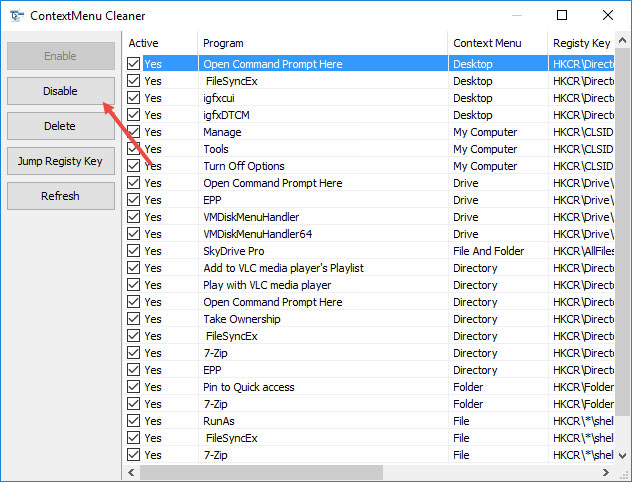فروش هاست و طراحی سایت اهواز
شرکت هاست و دامین ساخت نرم افزار اندرویدفروش هاست و طراحی سایت اهواز
شرکت هاست و دامین ساخت نرم افزار اندرویدویرایشگر های برتر منوی راست کلیک (Context Menu) برای ویندوز
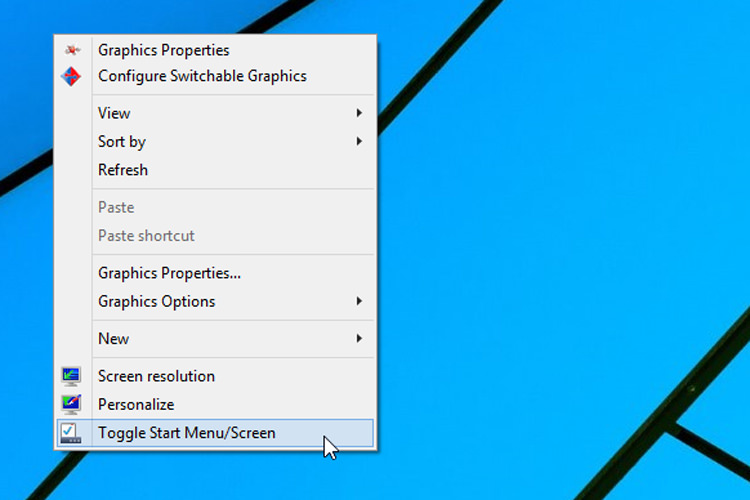
امروزه برای شخصیسازی منوی راست کلیک و افزودن گزینههای موردنظر به این ابزار کاربردی ویندوز، نرمافزارهای متنوعی در دسترس هستند که در ادامه به معرفی ۴ مورد از بهترین آنها میپردازیم.
یکی از ویژگیهای کاربردی و بسیار مفید ویندوز، منوی زمینه یا منوی راست کلیک است که بسته به محلی که مورد استفاده قرار میگیرد، دسترسی سریع به مهمترین گزینههای محیط را - که دسترسی به آنها از مسیر اصلی گاهی بسیار سخت است- برای کاربر مهیا میکند. ولی با افزوده شدن تعداد نرمافزارهای سیستمعامل، منوی راست کلیک تدریجا به محیطی شلوغ و دستوپا گیر تبدیل میشود که این مسئله کاملا با فلسفهی وجودی آن تناقض دارد و در نهایت حتی ممکن است کاربر بعد از لحظاتی جستوجو، گزینهی موردنظر خود را در این فهرست بلند و بالا پیدا نکند. بهترین راهحل این مشکل استفاده از ابزارهای ویرایشگر منوی راست کلیک است.
CCleaner
سی کلینر یکی از محبوبترین ابزارهایی است که در سطح وسیع برای پاکسازی و بهینهسازی ویندوز مورد استفاده قرار میگیرد. این نرمافزار سبک و ساده دارای ویژگیهای مفیدی مثل بهینهسازی رجیستری، پیدا کردن فایلهای تکراری، بهینهسازی استارتاپ و ... است. یکی از قابلیتهای کمتر شناختهشدهی CCleaner، ویرایش منوی راست کلیک است که به کمک آن میتوان بهراحتی گزینههای موجود در منوی راست کلیک را مدیریت، حذف یا اضافه کرد.
برای ویرایش منوی راست کلیک به کمک CCleaner، ابتدا نرمافزار را از اینجا دانلود کنید. بعد از اجرا، در مسیر Tools-> Startup روی زبانهی Context Menu کلیک کنید. در این محیط، میتوانید با انتخاب گزینهی موردنظر در منوی راست کلیک، آن را فعال، غیرفعال یا کاملا پاک کنید.
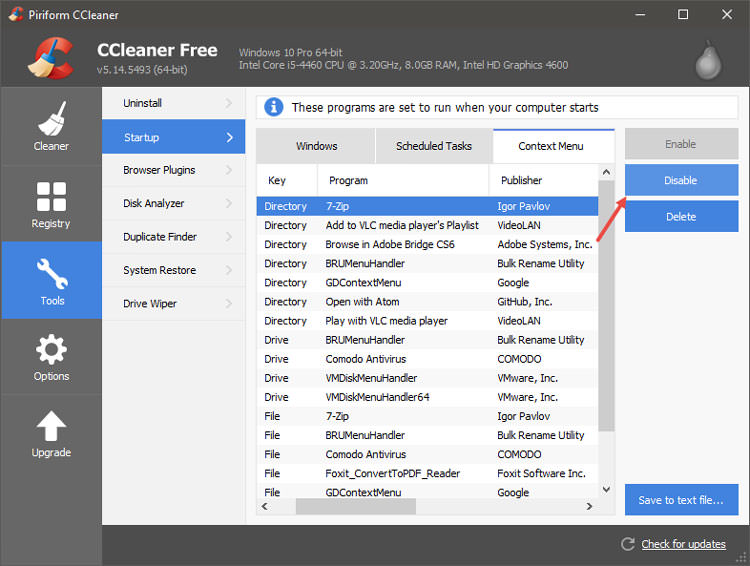
اگر میخواهید مقادیر رجیستری یکی از گزینههای منوی راست کلیک را ویرایش کنید، در همین پنجره روی آن راست کلیک کرده و گزینهی «Open in RegEdit» را انتخاب کنید.
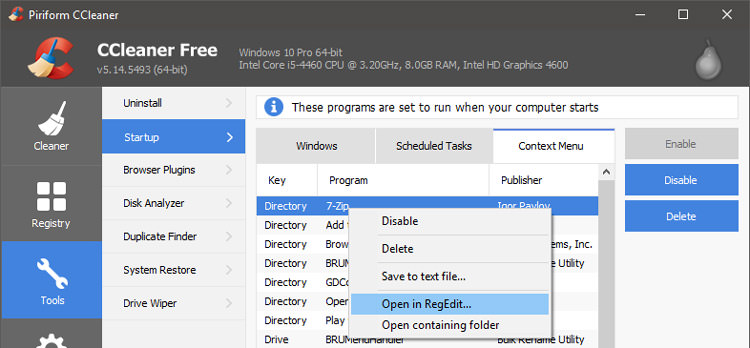
Easy Context Menu
برخلاف سایر موارد این فهرست، ایزی کانتکست منو یک اپلیکیشن پرتابل (بدون نیاز به نصب) است که علاوه بر افزودن تعداد زیادی گزینهی کاربردی به منوی راست کلیک، امکان مدیریت آن را نیز برای شما مهیا میکند.
ابتدا فایل exe موردنیاز خود را با توجه معماری پردازندهی کامپیوتر شخصی (32 یا 64 بیتی) از وبسایت رسمی دانلود کنید.
رابط کاربری Easy Context Menu بسیار ساده و بدون پیچیدگی است و تقریبا همهی قابلیتهای آن با یک یا دو کلیک در دسترس هستند. کافی است گزینهی مورد نظر خود برای اضافه شدن به منوی راست کلیک را انتخاب و برای ذخیره شدن تغییرات روی دکمهی Apply Changes کلیک کنید.
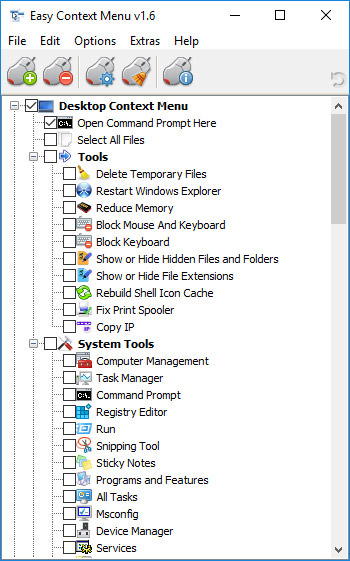
بهعنوانمثال در این تصویر گزینهی «Take Ownership» در زیرشاخهی «Folder Context Menu» را انتخاب و بعد تغییرات را ذخیره میکنیم.
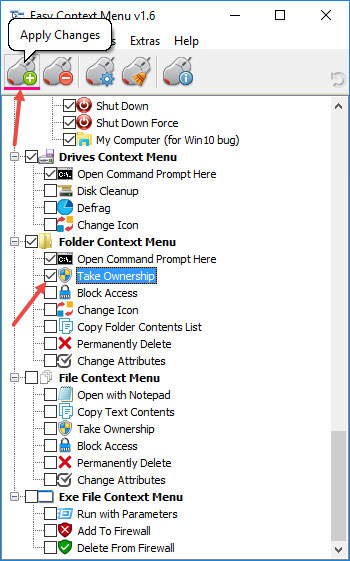
گزینه انتخابشده فورا به منوی راست کلیک اضافه خواهد شد.
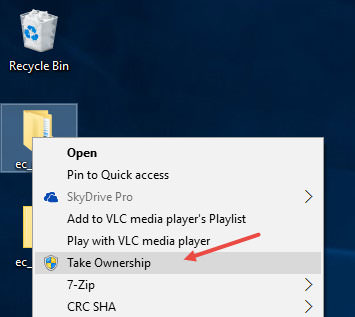
برای حذف گزینههای موجود در منوی راست کلیک، به منوی File نرمافزار بروید و گزینهی ContextMenu Cleaner را انتخاب کنید.
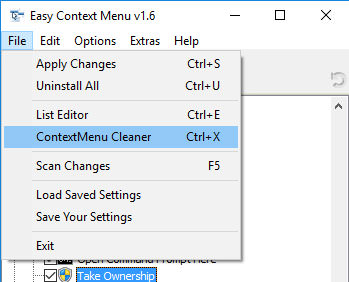
در پنجرهی بازشده گزینهی موردنظر برای حذف را انتخاب و روی دکمهی Disable کلیک کنید.